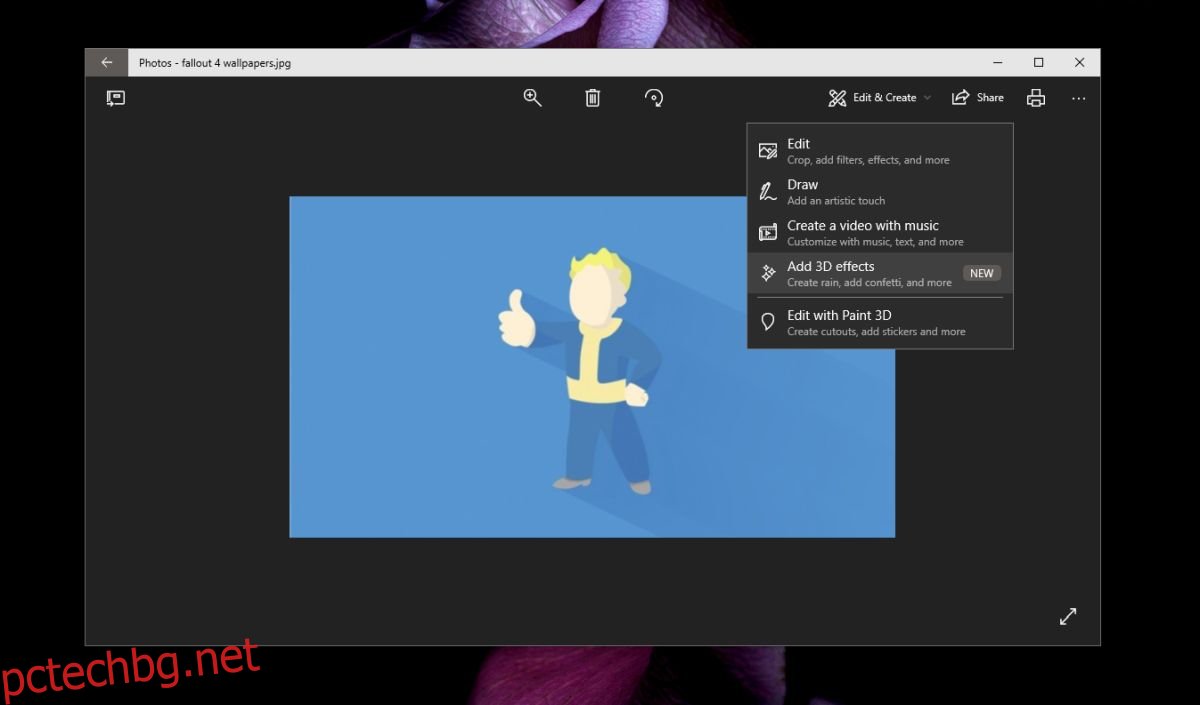Windows 10 е голям по отношение както на разширената реалност, така и на 3D обекти. Приложението Paint 3D е страхотен основен инструмент, който да ви помогне да научите как да правите 3D обекти. Microsoft добавя още 3D опции към други приложения и скорошна актуализация на приложението Photos вече ви позволява да добавяте 3D ефекти към снимка. Функцията е налична както в производствения, така и в пускащия канал. Ето как можете да добавите 3D ефекти в снимки.
ПРЕДУПРЕЖДЕНИЕ ЗА СПОЙЛЕР: Превъртете надолу и гледайте видеоурока в края на тази статия.
3D ефекти в снимки
Отворете приложението Photos и изберете снимката, към която искате да добавите 3D ефекти. Щракнете върху бутона Редактиране и създаване в горната част и изберете „Добавяне на 3D ефекти“ от контекстното меню.
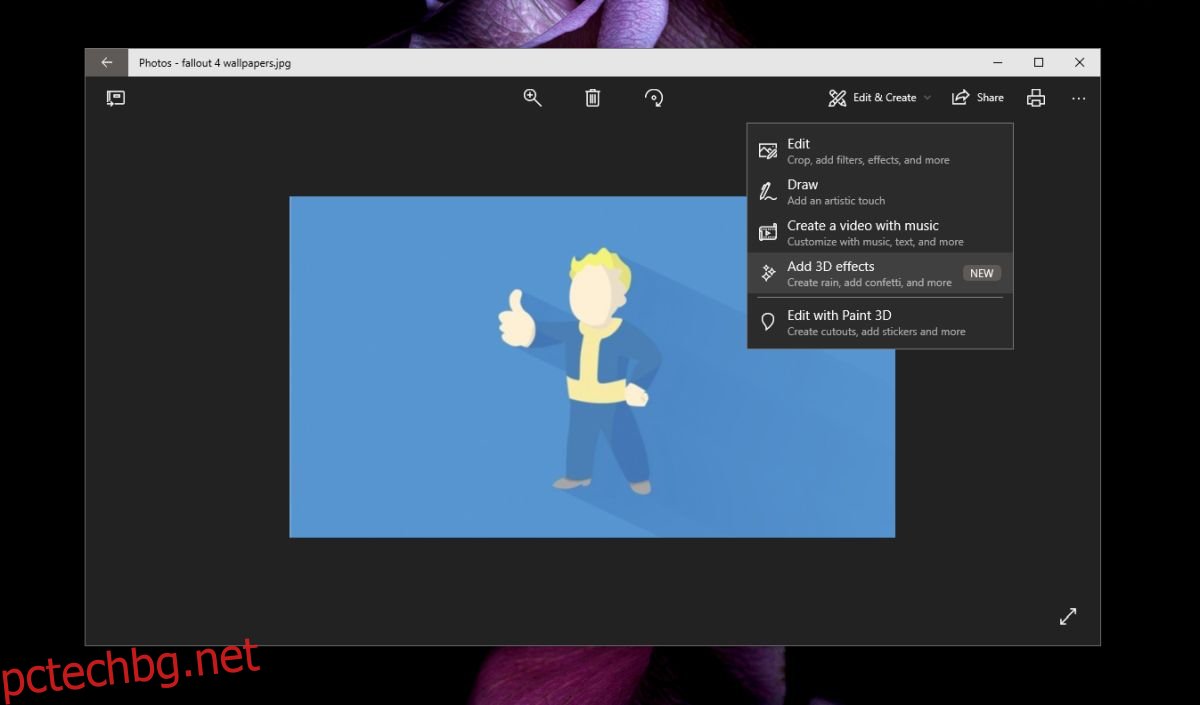
Това ще отвори снимката за редактиране и ще изброи всички налични 3D ефекти. 3D ефектите също са придружени от звукови ефекти и са анимирани. Това се разбира от само себе си, че окончателното изображение, което запазвате, няма да бъде в JPG или PNG форма. За да може изображението да се запази с анимацията и звуковия ефект, то ще трябва да се запише като MP4 файл.
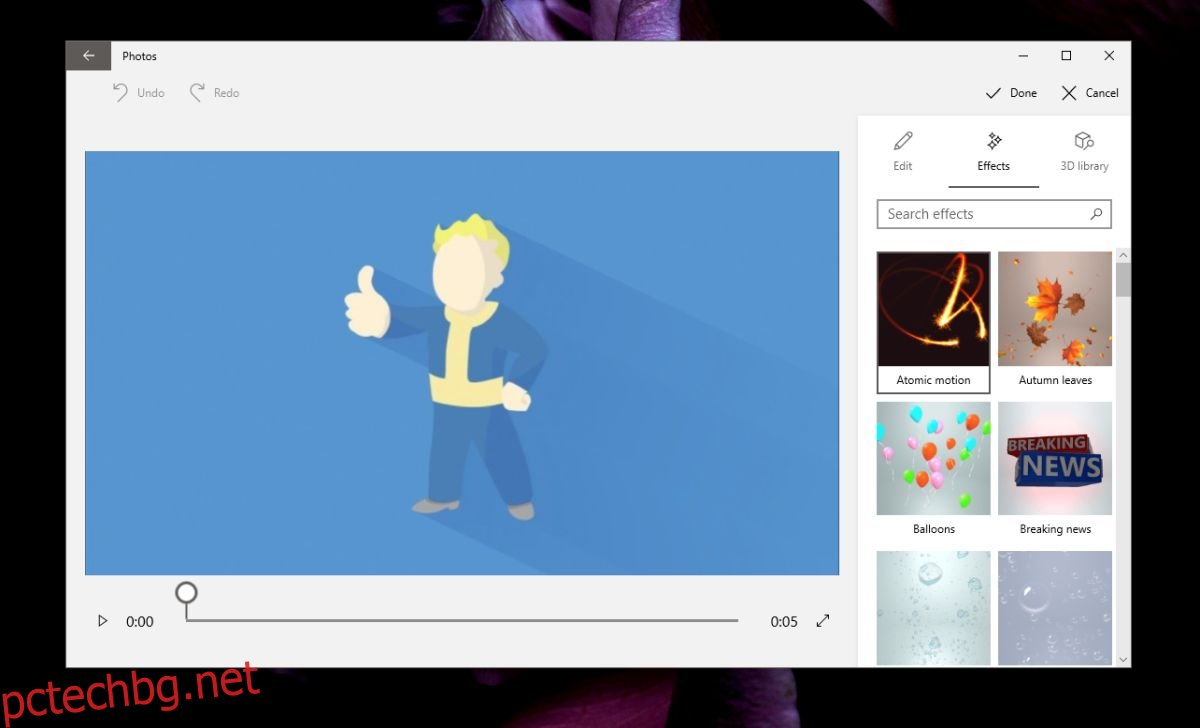
Можете да прегледате изображението. Следното е GIF, така че няма звук. Звуковите ефекти не са от най-креативните, но ефектите не са лоши. Те са основни, но можете да търсите повече 3D обекти в библиотеката, въпреки че може да не всички имат звукови ефекти. Крайният MP4 файл ще бъде дълъг само 5 секунди.
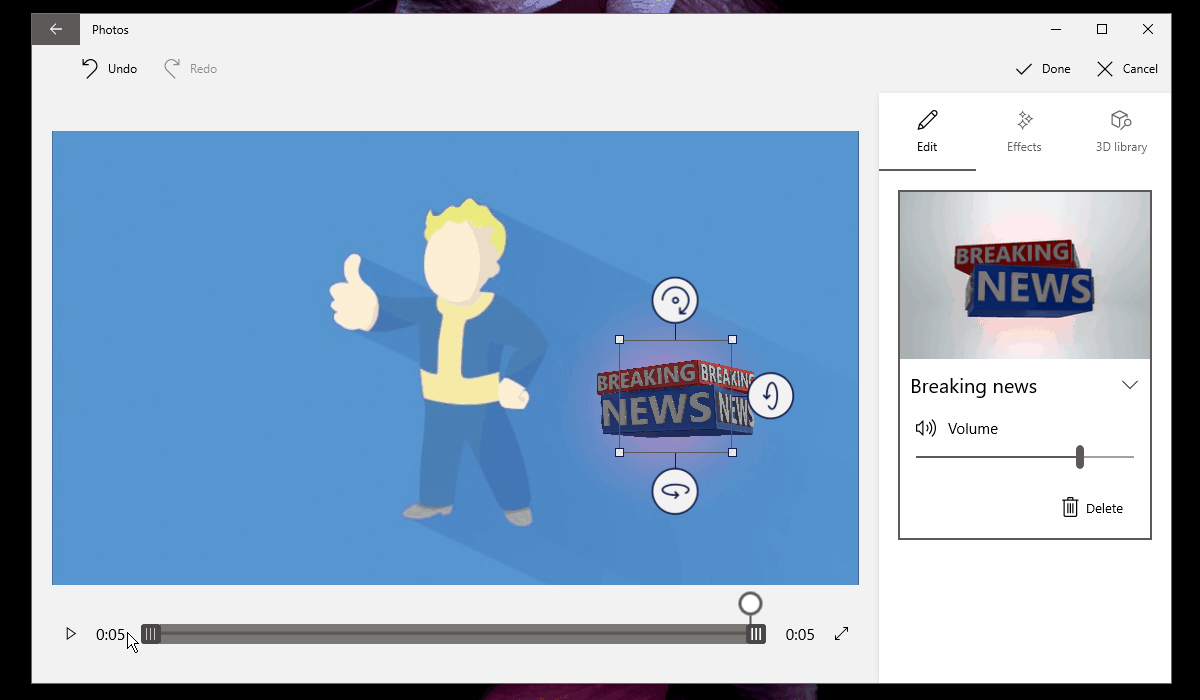
Ефектите в 3D библиотеката не се записват във вашата система. Ще трябва да ги изтеглите. Всичко, което трябва да направите, е да щракнете върху миниатюрата на ефекта и да му позволите да се изтегли. Може да отнеме известно време, докато се изтегли, така че бъдете търпеливи.
Когато добавите 3D ефект, имате възможност да го преместите и преоразмерите. Освен това, тъй като е 3D, можете да промените какъв ъгъл на обекта виждате, т.е. да промените неговата ориентация.
Изображението може да се запази само като MP4 файл. Няма опция да го запазите като изображение на живо или да го запазите като GIF. Вероятно е по-добре да не можете да го запазите като снимка на живо, тъй като може да не е съвместима с други операционни системи. MP4 файлът ще работи за всичко, така че не се колебайте да го споделите.
Новото, редактирано изображение се запазва в същата папка като оригиналното изображение. Винаги се запазва като копие и вашето оригинално изображение винаги ще бъде там. След като добавите ефект, не можете да го премахнете, но можете да добавите още ефекти.